Modulo 1: Concetti fondamentali su Microsoft Dynamics 365 Supply Chain Management
Lab 5. Creare un magazzino
Obiettivi
Il sistema di gestione magazzino in Supply Chain Management offre modi flessibili per definire il layout del magazzino in modo da soddisfare le esigenze in continua evoluzione, così da ottenere un’efficienza ottimale del magazzino.
- È possibile stabilire le aree di stoccaggio ad alta priorità e a bassa priorità per una collocazione ottimale dei beni.
- È possibile dividere il magazzino in zone per rispondere alle diverse esigenze di stoccaggio, come requisiti di temperatura o diverse frequenze di rotazione per gli articoli.
- È possibile specificare le ubicazioni di magazzino a qualsiasi livello (ad esempio sito, magazzino, sezione, scaffale, ripiano e collocazione).
- È possibile raggruppare le ubicazioni usando impostazioni di vincolo della capacità fisica.
- È possibile controllare come vengono stoccati e prelevati gli articoli in base a regole definite da query.
Per usare la gestione magazzino in Supply Chain Management, è necessario creare un magazzino e abilitarlo per attività di gestione più avanzate o specializzate.
Configurazione del lab
- Tempo stimato: 10 minuti
Istruzioni
-
Nella home page Finance and Operations, in alto a destra, verificare di lavorare con la società USMF.
-
Se necessario, selezionare la società e scegliere USMF dal menu.
-
Nel pannello di navigazione a sinistra selezionare Moduli > Gestione inventario > Configurazione > Suddivisione scorte > Magazzini.
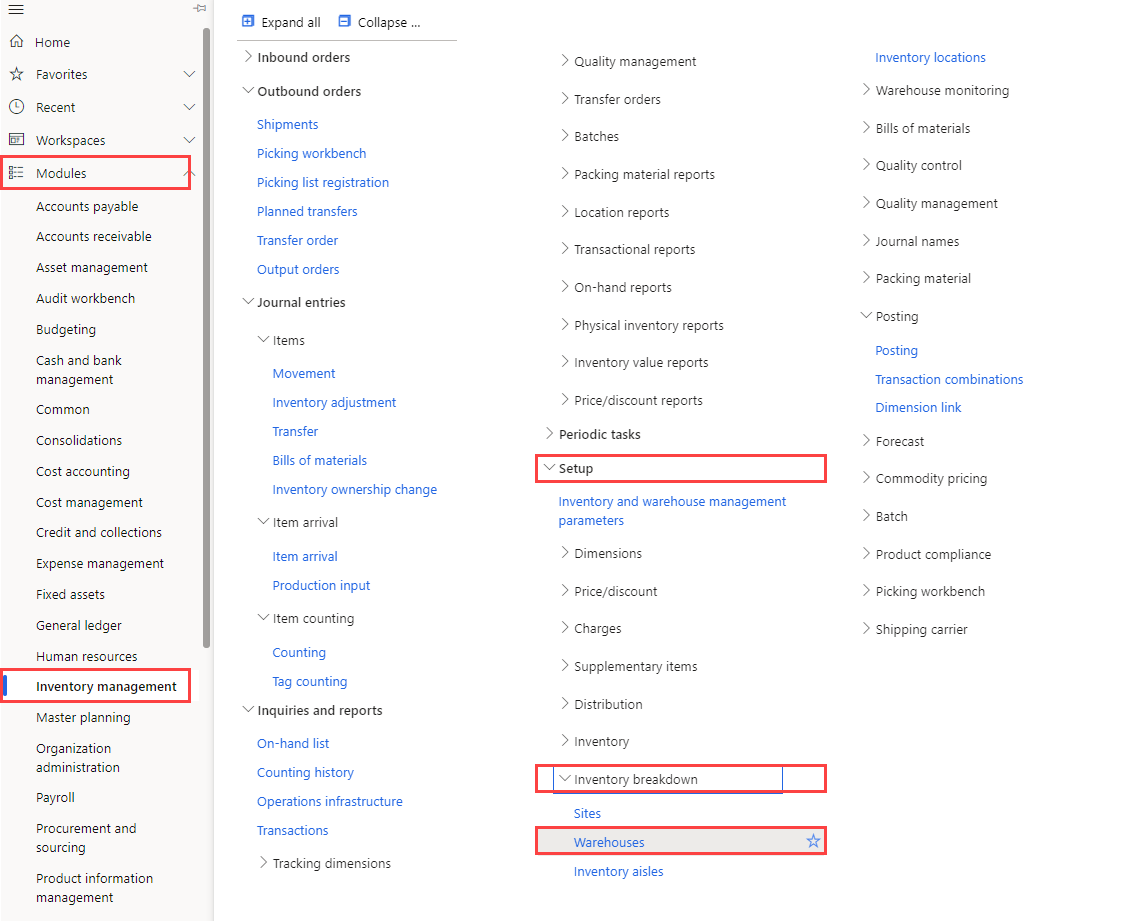
-
Nella pagina Magazzini, nel menu in alto selezionare Nuovo.
-
Nel campo Magazzino immettere 101.
-
Nel campo Nome immettere Overflow Warehouse.
-
Selezionare il menu Sito e quindi selezionare 3 Home foam production.
-
Espandere Nomi ubicazioni.
Le opzioni in questa sezione definiscono il formato predefinito per i nomi delle ubicazioni. -
Impostare le opzioni Includi sezione e Includi scaffale su Sì.
-
Nella casella Formato per lo scaffale immettere un valore.
Se ad esempio il formato nel nome dell’ubicazione per lo scaffale deve contenere OVFL, immettere tale valore nella casella Formato. -
In LIVELLO impostare l’opzione Includi ripiano su Sì.
-
Nel campo Formato per il ripiano immettere -##.
-
Nel menu in alto selezionare Magazzino.

-
In Gestisci selezionare Creazione guidata ubicazione.
-
Nella pagina iniziale esaminare le informazioni e quindi selezionare Avanti nell’angolo inferiore destro.
-
Deselezionare le caselle di controllo Banchine di uscita e Ubicazioni di stoccaggio.
-
Selezionare Avanti ed esaminare le informazioni.
-
Procedere alle pagine successive e al termine selezionare Fine.
-
Chiudere la pagina e tornare alla home page.